結論:ChatGPTのUIは、自分の発想力を最大限に引き出す「道具箱」になる。
使いこなせば、あなたの中にあるアイデアや発想を、毎日の創作や仕事に生かせるようになるんです。
最近、「もっと自分のスタイルでChatGPTを使いたい」「メモ代わり・ブレスト用に特化させたい」と感じたことはありませんか?
それ、“UI設定”をちょっと見直すだけでグッと快適になるかもしれません。
特に、ローカル設定(※ブラウザや個人アカウント上で行うカスタマイズ)は、誰でも無料で使えるのに、意外と見落とされがち。
でも、ここをきちんと整えると──
-
「今日もChatGPTで書こう!」という気分が自然にわいてくる
-
書きかけのアイデアが“ちゃんと残る”
-
「作業しやすい」「話しかけやすい」環境が整う
つまり、発想をスムーズに「形」にできるというわけなんです。
この記事では、そんなChatGPTの“ローカルUI設定”の基本とコツを、
クリエイティブ視点・ブログ活用視点も交えながら、初心者にもわかりやすく紹介していきます。
ChatGPTは“自分用に育てる”時代へ──UI設定で広がる使い方
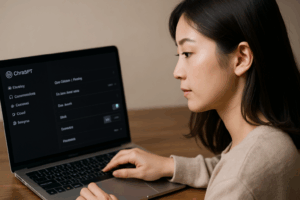
かつてのChatGPTは、「質問して答えてもらうだけ」のツールでした。
でも今は違います。
カスタムGPT、チャット履歴、テーマ設定、音声対応…
どんどん進化するUI(ユーザーインターフェース)によって、ChatGPTは**あなた好みに育てて使える“パートナー”**になりました。
たとえば、こんな使い方ができます👇
-
作業用に「見やすいダークモード」に変更
-
履歴を非表示にして、集中できる“ひとり空間”に
-
Custom GPTで「ライター専用アシスタント」や「SNS用文案職人」などを個別に作成
-
音声入力をONにして、散歩中でもアイデアを投げ込める環境に
つまり、ChatGPTの設定次第で、使い勝手も成果も大きく変わるんです。
ChatGPTを“自分の仕事部屋”のように整えることで、
「アイデアが出やすい」「作業がはかどる」「続けやすい」という、好循環が生まれてきます。
ChatGPTの“UI”ってどこ?──基本画面の構造と項目を知ろう
「UI(ユーザーインターフェース)って難しそう…」
そう思う人もいるかもしれません。でも、心配ご無用!
UIとは、ざっくり言うと**「あなたがChatGPTとやり取りする画面そのもの」**のこと。
スマホやPCでいつも見ている、あの画面の各パーツがUIです。
ここではChatGPT(ブラウザ版)の基本的な画面構成を、ポイントを押さえて紹介します👇
画面左:ナビゲーションバー(サイドメニュー)
-
新しいチャットを始めるボタン
-
過去のチャット履歴(※OFFにもできる)
-
GPTs(Custom GPTs)を選ぶためのタブ
-
設定(Settings)やヘルプへのリンクもここに集約
➕コツ:Custom GPTを複数作っている人は、ここから簡単に切り替えができる!
画面中央:チャットエリア(やり取りの本体)
ここがまさに、あなたとChatGPTの“対話スペース”。
メッセージを入力し、返答が返ってくるやり取りが表示されます。
-
マイク入力(音声対応)もここで使える
-
画像ファイルのアップロードもここで対応
➕コツ:「あ、これ前に聞いたな」というときは、上にスクロールして履歴を見返せるよ。
画面右上 or メニュー内:設定(Settings)
-
テーマ(ライト/ダーク)変更
-
履歴ON/OFFの切り替え
-
使用中のGPTモデルの確認(GPT-4oなど)
-
デフォルトのCustom GPTを指定する設定もここに!
➕コツ:この「設定」こそが、ローカル設定を使いこなすカギになる。
こうして見てみると、UIは単なる“見た目”ではなく、使いやすさとアイデアの出やすさに直結する場所なんだよね。
「設定」→「Custom GPTs」へ:ローカルでのUI調整の入口とは?
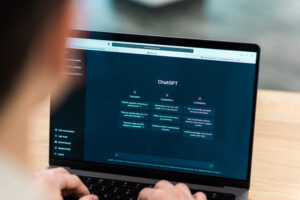
Close view of a man with opened AI chat on laptop
ChatGPTを“自分用”に最適化するうえで、もっとも重要な入口がこの場所。
それが、画面左の「Explore GPTs」や「Custom GPTs」から始まるローカル設定エリアです。
でも、最初に開いたときは「え?何をどう設定するの?」と戸惑う人も多いはず。
ここでは、**“何ができて”“どう触ればいいか”**をやさしく整理しておくね。
1. 「Explore GPTs」から“自分専用アシスタント”を探す・作る
まず左サイドバーの「Explore GPTs」を開くと、世界中のユーザーが作ったカスタムGPTが一覧で並びます。
たとえば:
-
ライティング特化型(例:SEO記事に強いGPT)
-
雑談特化型(例:聞き上手なGPT)
-
プログラミング専用(例:エラー解決に特化)
➕自分に合いそうなものがあれば「Try」ボタンですぐ試せるし、「Customize」から自分用にアレンジも可能!
2. 「Create」ボタンから新しく作る
「いや、自分だけのオリジナルGPTを作りたい」という人は、「Create」→「Configure manually」で一歩ずつ設定できます。
-
名前・アイコンを決める
-
振る舞いや語調(やさしい/フランク/敬語など)を設定
-
「この人はブログ記事を書く」「毎日、SNSの投稿文を考える」など、用途を明確に伝える
こうすることで、ChatGPTが**“あなたに最適化されたアシスタント”**になります。
3. ローカル設定のポイント:「デフォルトにする」「並べ替える」
お気に入りのCustom GPTを見つけたら、設定画面で**「Default(デフォルト)」に指定**することで、いつでもそのGPTが立ち上がるように。
さらに、左のGPTリストの並び順もドラッグ&ドロップで変更可能!
→ 毎日使うものは一番上に持ってくると超便利◎
この「Custom GPTs」の活用は、まさにChatGPTを“あなたの机の引き出し”にカスタマイズしていく作業。
使えば使うほど、あなたの作業や発想を助ける“相棒”に育っていきます。
チャット履歴・入力支援・テーマカラー…変えられる項目を紹介!
「ChatGPTって、意外といろいろ変えられるんだね!」
──そう、実は**“ちょっとした設定の違い”が、使いやすさに大きく影響する**んです。
ここでは、ローカル設定で調整できる便利な項目たちを紹介していくね。
チャット履歴のオン・オフ
デフォルトでは、あなたの過去のチャット履歴がサイドバーに表示されます。
でも、プライバシーや集中力を重視したい人は…
Settings → Data Controls → Chat history & training を OFF にする
これで履歴は保存されず、“その場限りの会話”に切り替えられる。
リフレッシュしたい時や、公開できない内容を扱うときにおすすめ!
テーマカラー(ライト/ダークモード)
環境や気分に合わせて、ChatGPTの配色を変更できます。
-
ライトモード:明るくて見やすい。昼間や紙に近い感覚で使いたいときに。
-
ダークモード:目に優しい。夜の作業や集中したい時に最適。
➕ 自動切り替えもできるので、「朝はライト/夜はダーク」という使い分けも可能!
音声入力機能(モバイルアプリ中心)
スマホアプリでは、ChatGPTに声で話しかけることも可能!
-
アプリ右下のマイクボタンをタップして話すだけ
-
アイデアが浮かんだ瞬間にすぐ投げ込める
➕ 通勤中・料理中でも「ねえChatGPT、今日のアイデアどう思う?」ができる!
入力支援(ショートカット・整形)
パソコン版では、テキスト入力の補助機能も充実。
-
Shift + Enter → 改行
-
Markdown記法対応(太字・箇条書き・コード整形など)
-
コピーや削除もチャット右上のメニューから簡単に
➕ 書きやすさがぐっと上がるので、ブログ下書きにも最適!
このように、UIの細かな設定はすべて、
「ChatGPTを“自分にとって一番使いやすい相棒”に仕上げる」ための手がかりになるんだ。
よく使う設定例:1人暮らし・ライティング・ブログ運営に最適なUIとは?

composite of hand using tablet computer with blog graphic
ChatGPTのUI設定って、意外とライフスタイルに直結してるんだ。
特に「1人暮らし」「ブログ執筆」「SNS運用」などをしている人には、
ちょっとした設定の違いが“継続のカギ”になることも。
ここでは、かずのようなシーンを想定して、おすすめのUIカスタム例を紹介するね。
1人暮らし × ChatGPT:生活の相棒に育てる設定
-
履歴ON:昨日の相談を今日も引き継げる
-
ダークモード:夜、ベッドで考えごとする時に最適
-
**Custom GPT名:「ルームメイトGPT」**など
→ ちょっとした悩みや雑談にも、自然に話しかけられる雰囲気ができる
🎧 夜ふかししながら「今日のよかったこと」や「明日の予定」を話す相手にもぴったり。
ブログ執筆 × ChatGPT:集中しやすい執筆環境を
-
履歴OFF or ON(好みで):執筆内容の記録を残す/残さないを選べる
-
**Custom GPT(ライティング特化)**をデフォルトに設定
-
右画面広めに表示:文字数多めの出力に適したUIにカスタム
「この口調で、1000字くらいで」と話しかければ、リズムよく下書きが進む!
SNS運用 × ChatGPT:ひらめきを逃さない
-
スマホアプリ + 音声入力:思いついた時にすぐ吹き込める
-
「SNS文案アシスタント」Custom GPTを作成
-
テーマ別にGPT切り替え(例:X用/Instagram用)
「今日の一言」や投稿ネタも、GPTがサッと考えてくれるから、投稿のハードルが下がる!
このように、UI設定は“使い方のクセ”に合わせて調整するのがコツ。
毎日の習慣や、作業スタイルに合った環境ができあがれば、
ChatGPTは“続くツール”になってくれるよ。
GPTsを活用した“自分だけのアシスタント”を作る方法(ローカル版)
「毎回同じような説明するの、ちょっとめんどう…」
「もっと私のことをわかってくれるChatGPTがほしい!」
そんな時こそ、**Custom GPT(カスタムGPT)**の出番です。
この機能を使えば、あなた専用のアシスタントをローカルで簡単に作成できるんです。
Step 1:左サイドバーの「Explore GPTs」→「Create」へ
まずは、左メニューにある「Explore GPTs」をクリック。
そこから「Create(作成)」ボタンを押すと、設定画面が立ち上がります。
➕すでにあるGPTをベースに「Customize」することもできるよ!
Step 2:GPTに名前と目的を設定
ここでは「あなたのGPTにどんな役割をしてほしいか」を伝えるのがポイント!
例:
-
名前:「記事アシスタントかず子」
-
説明:「30代男性向けのブログ記事を、やさしく・テンポよく書いてくれる相棒」
-
性格:「少しほめ上手で、突っ込みも入れてくれるフレンドリーな文体」
これだけでも、文体・言葉選び・返答のテンポが変わってくる!
Step 3:指示の詳細を書く「Instructions」で行動をカスタマイズ
ここが肝心!
「どんなふうに振る舞ってほしいか」「何に特化してほしいか」を自由に指示できます。
たとえば:
-
ブログ記事の構成を5つの見出し+本文で出してね
-
文字数は合計4000字前後にしてね
-
かずが「いいよ」って言ったら次に進んでね(←これ、まさに今の進行スタイル)
Step 4:保存して、いつでも呼び出せるように
作ったGPTは、保存すれば左のメニューに並びます。
好きなときに起動できるし、「デフォルトGPT」に設定すれば常にそれが起動するようにもできる!
この機能を活用すれば、ChatGPTはただの会話ツールじゃなく、あなただけの“仕事仲間”や“暮らしのパートナー”になる。
アイデア実現の第一歩は“UI環境の最適化”から

「なんか今日はアイデアが出ないな…」
「やる気はあるのに、書く手が止まる…」
そんな“詰まり”の正体、実は作業環境(=UI)のせいかもしれません。
たとえば、
-
履歴がごちゃついていて、過去の流れを見失う
-
ダークモードにしておけば夜も目が疲れなかったのに…
-
毎回同じプロンプトを打っていて、非効率…
こういう“ちょっとした違和感”を取り除くのが、UI設定の役目です。
ChatGPTは“形のない道具箱”──整えることで力を発揮する
ChatGPTは、まるで中身が透明な道具箱。
何をどう入れて、どこに並べるかは、使う人しだい。
だからこそ──
ローカル設定でUIを整えることは、あなたの発想や創造力を“解き放つ準備”でもあるんです。
あなたの中の「やりたい」を、そっと形にする力をくれる
記事執筆も、SNSも、1人暮らしの毎日も。
ちょっとだけ自分の“やりやすさ”を意識して環境を整えるだけで、
ChatGPTは、あなたの思考と行動をつなぐ架け橋になってくれます。
だからまずは、今日この記事を読んだあなたができることを一つだけ──
「設定を開いて、テーマカラーを変えてみる」でもいい。
「お気に入りのGPTをデフォルトにする」でもいい。
小さな一歩が、あなたのアイデアを大きく育てる第一歩になるかもしれません。


